Microsoft Word là công cụ mạnh mẽ để soạn thảo văn bản, nhưng khi nói đến việc tạo và quản lý bảng biểu phức tạp, nhiều người dùng thường gặp phải không ít khó khăn. Việc định dạng, tính toán hay sắp xếp dữ liệu trong bảng Word đôi khi trở thành một thách thức, tiêu tốn thời gian và có thể gây ra lỗi định dạng không mong muốn. Trong khi đó, Microsoft Excel, với khả năng xử lý dữ liệu vượt trội, lại là môi trường lý tưởng để tạo ra những bảng biểu chuyên nghiệp, linh hoạt và dễ quản lý.
Bài viết này của trangtincongnghe.net sẽ hướng dẫn bạn hai phương pháp hiệu quả để nhập bảng từ Excel vào Word, giúp bạn tận dụng tối đa sức mạnh của cả hai ứng dụng. Bạn sẽ không chỉ biết cách chuyển đổi dữ liệu một cách mượt mà mà còn hiểu rõ khi nào nên sử dụng từng phương pháp, đảm bảo tài liệu của bạn luôn chính xác, chuyên nghiệp và được cập nhật. Hãy cùng khám phá những thủ thuật công nghệ này để nâng cao năng suất làm việc của bạn.
Tại Sao Nên Tạo Bảng Trong Excel Thay Vì Word?
Word được thiết kế chủ yếu để xử lý văn bản, trong khi Excel lại là “bậc thầy” của dữ liệu và bảng tính. Sự khác biệt cốt lõi này khiến Excel trở thành lựa chọn vượt trội khi bạn cần tạo và quản lý bảng biểu phức tạp. Dưới đây là những lý do chính giải thích tại sao Excel là công cụ tối ưu cho việc này:
- Tính năng tính toán mạnh mẽ: Excel được xây dựng với hàng trăm hàm và công thức tích hợp, cho phép bạn thực hiện các phép tính phức tạp, phân tích dữ liệu và tạo báo cáo tự động một cách dễ dàng. Word không có khả năng này.
- Định dạng dữ liệu linh hoạt: Excel cung cấp các tùy chọn định dạng có điều kiện, biểu đồ nhỏ (sparklines) và công cụ phân tích nhanh, giúp bạn trực quan hóa dữ liệu và phát hiện xu hướng một cách hiệu quả.
- Quản lý dữ liệu hiệu quả: Với các tính năng như sắp xếp, lọc, nhóm và xác thực dữ liệu, Excel giúp bạn tổ chức và quản lý một lượng lớn thông tin một cách có hệ thống.
- Điều chỉnh cột và hàng dễ dàng: Trong Excel, việc điều chỉnh chiều rộng cột, chiều cao hàng, hoặc thêm/xóa hàng/cột diễn ra mượt mà và trực quan hơn nhiều so với Word, nơi các thao tác này thường ảnh hưởng đến bố cục tổng thể của tài liệu.
- Khả năng tạo biểu đồ chuyên nghiệp: Excel là nền tảng lý tưởng để biến dữ liệu bảng thành các biểu đồ động, đẹp mắt, có thể dễ dàng tùy chỉnh và sau đó tích hợp vào Word.
- Tính nhất quán của dữ liệu: Khi dữ liệu được lưu trữ và quản lý tập trung trong Excel, khả năng xảy ra lỗi do nhập liệu thủ công hoặc không nhất quán sẽ giảm đáng kể.
Những chương trình khác của Microsoft như Outlook hay OneNote cũng không thể so sánh với Excel về khả năng tạo bảng. Do đó, việc bắt đầu bảng của bạn trong Excel là bước đầu tiên để đảm bảo hiệu quả và tính chuyên nghiệp.
Hướng Dẫn Cách Chuyển Bảng Từ Excel Sang Word
Có hai phương pháp chính để sao chép bảng từ Excel sang Word, và việc lựa chọn phương pháp nào phụ thuộc vào nhu cầu của bạn. Nếu bạn muốn bảng trong Word tự động cập nhật mỗi khi dữ liệu gốc trong Excel thay đổi, bạn cần dán nó dưới dạng đối tượng liên kết (linked object). Ngược lại, nếu dữ liệu đã hoàn tất và bạn muốn một bảng độc lập, có thể chỉnh sửa trực tiếp trong Word mà không cần liên kết với Excel, bạn chỉ cần sao chép và dán đơn giản.
Hãy cùng đi sâu vào chi tiết của từng phương pháp.
Phương Pháp 1: Dán Bảng Excel Dưới Dạng Đối Tượng Liên Kết (Linked Object)
Đây là lựa chọn tối ưu nếu dữ liệu Excel của bạn có khả năng thay đổi và bạn muốn bảng trong Word luôn phản ánh những cập nhật đó. Phương pháp này cũng sẽ sao chép toàn bộ định dạng của bảng từ Excel sang Word.
Trước tiên, hãy định dạng bảng trong Excel của bạn một cách chỉn chu. Cách nhanh nhất (và tốt nhất) là chọn vùng dữ liệu, sau đó nhấp vào “Format As Table” (Định dạng dưới dạng Bảng) trong nhóm Styles (Kiểu) trên tab Home (Trang chủ) của thanh ribbon và chọn một kiểu định dạng bạn mong muốn. Excel cũng sẽ hỏi bạn xác nhận xem dữ liệu của bạn có hàng tiêu đề hay không.
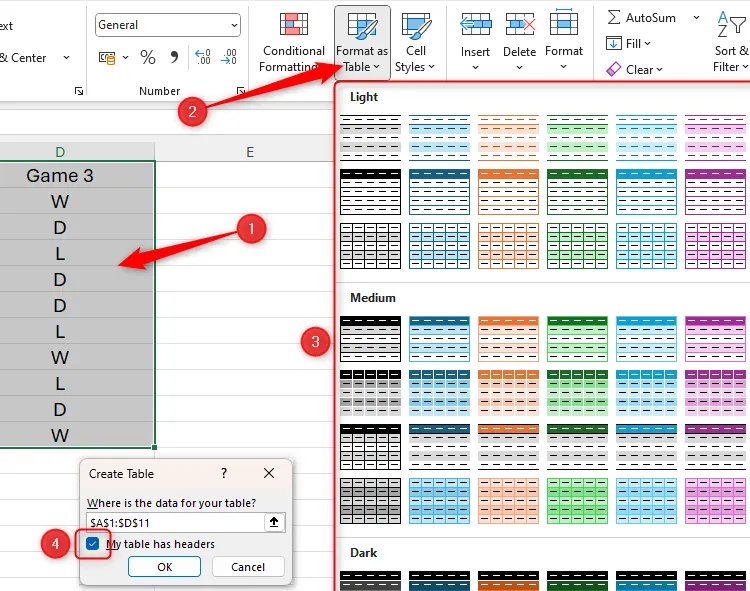 Giao diện Excel hiển thị vùng dữ liệu được chọn, danh sách thả xuống "Format As Table" và hộp thoại "Create Table" để định dạng bảng.
Giao diện Excel hiển thị vùng dữ liệu được chọn, danh sách thả xuống "Format As Table" và hộp thoại "Create Table" để định dạng bảng.
Bạn cũng nên cân nhắc áp dụng một số định dạng trực tiếp như chiều rộng cột, kích thước phông chữ và căn chỉnh văn bản, vì phiên bản bảng được sao chép sang Word sẽ giống hệt bảng gốc bạn tạo trong Excel.
Lưu ý quan trọng: Hãy ẩn nút lọc (filter button) trong bảng Excel của bạn thông qua tab Table Design (Thiết kế Bảng) trước khi sao chép. Nếu không, nút này sẽ hiển thị trong Word nhưng không thể sử dụng được.
Khi bảng của bạn đã sẵn sàng, hãy lưu tệp nguồn Excel và tài liệu Word đích. Đảm bảo chúng được lưu ở các vị trí mà chúng có thể “giao tiếp” với nhau, chẳng hạn như các thư mục trên mạng nội bộ hoặc trong dịch vụ đám mây OneDrive của bạn. Ngoài ra, bật tính năng AutoSave (Tự động lưu) trong cả hai chương trình sẽ giúp quá trình này hoạt động trơn tru hơn.
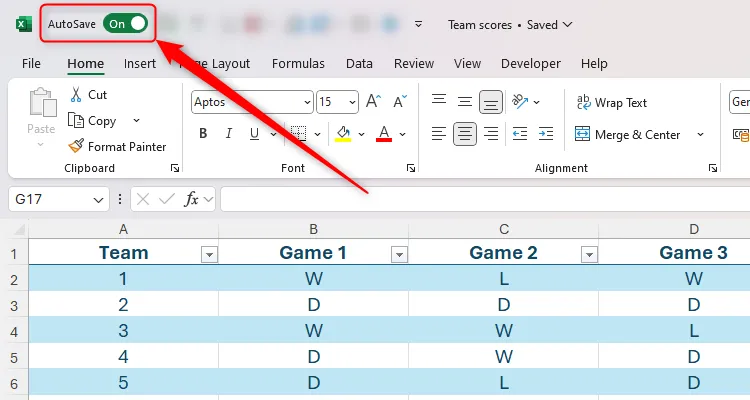 Chế độ Tự động lưu (AutoSave) đang bật trong một tệp Excel, đảm bảo dữ liệu luôn được lưu trữ mới nhất.
Chế độ Tự động lưu (AutoSave) đang bật trong một tệp Excel, đảm bảo dữ liệu luôn được lưu trữ mới nhất.
Tiếp theo, chọn toàn bộ dữ liệu trong bảng Excel của bạn và nhấn Ctrl+C. Sau đó, chuyển sang tài liệu Word của bạn và đặt con trỏ vào vị trí bạn muốn bảng xuất hiện. Nhấp vào mũi tên thả xuống “Paste” (Dán) trong tab Home (Trang chủ), và chọn “Paste Special” (Dán Đặc biệt).
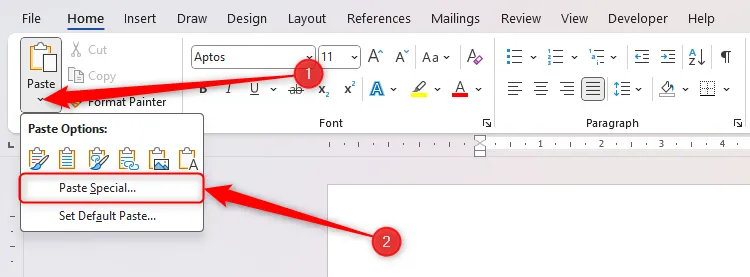 Nút "Paste Special" (Dán Đặc biệt) trong menu thả xuống "Paste" trên thanh công cụ của Microsoft Word.
Nút "Paste Special" (Dán Đặc biệt) trong menu thả xuống "Paste" trên thanh công cụ của Microsoft Word.
Trong hộp thoại “Paste Special”, hãy đánh dấu chọn “Paste Link” (Dán Liên kết), chọn “Microsoft Excel Worksheet Object” (Đối tượng Trang tính Microsoft Excel) và nhấp “OK”.
Nếu bạn không muốn bảng liên tục cập nhật để phản ánh dữ liệu trong bảng gốc, hãy chọn “Paste” (Dán) thay vì “Paste Link”. Bảng sau đó sẽ được dán dưới dạng một đối tượng Excel nhúng và có thể chỉnh sửa được.
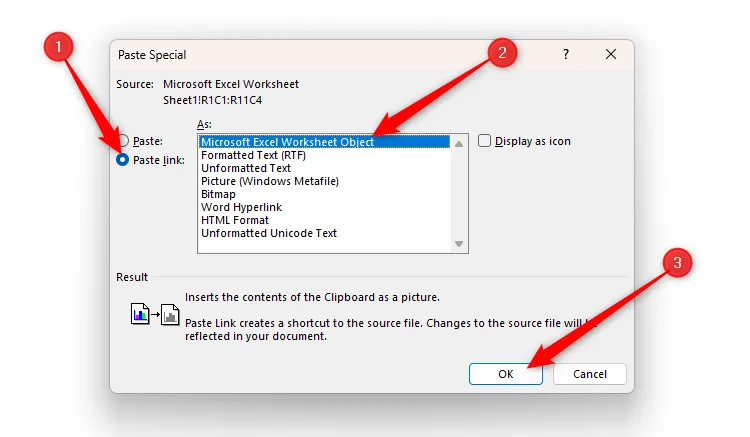 Hộp thoại "Paste Special" của Word với tùy chọn "Paste Link" được chọn và loại đối tượng "Microsoft Excel Worksheet Object" được tô sáng.
Hộp thoại "Paste Special" của Word với tùy chọn "Paste Link" được chọn và loại đối tượng "Microsoft Excel Worksheet Object" được tô sáng.
Bảng Excel của bạn giờ đây sẽ được dán vào Word như một hình ảnh. Bạn có thể thay đổi kích thước và định vị lại nó trong Word giống như bất kỳ hình ảnh hoặc đối tượng nào khác, nhưng hãy giữ nguyên tỷ lệ và tránh kéo giãn quá mức. Tùy chọn tốt nhất là sử dụng các điểm neo ở các góc của hình ảnh, vì điều này giữ cho tỷ lệ chiều cao-chiều rộng nhất quán.
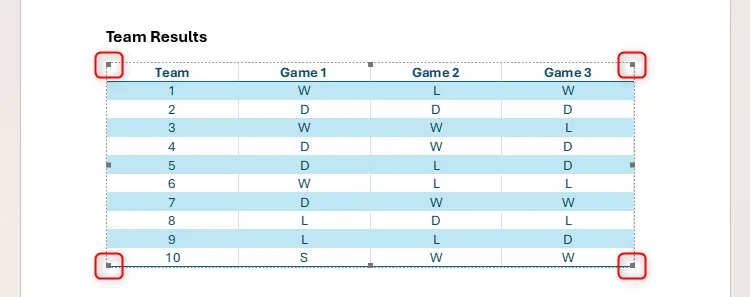 Tài liệu Word chứa bảng Excel đã được liên kết, với các điểm neo thay đổi kích thước ở góc bảng được làm nổi bật.
Tài liệu Word chứa bảng Excel đã được liên kết, với các điểm neo thay đổi kích thước ở góc bảng được làm nổi bật.
Với cả hai tệp Word và Excel vẫn đang mở, hãy thử tạm thời sửa đổi một số dữ liệu trong bảng Excel để thấy các thay đổi được áp dụng ngay lập tức trong Word.
Mỗi khi bạn mở lại tài liệu Word, bạn sẽ được hỏi tùy chọn để cập nhật liên kết đến trang tính Excel chứa bảng gốc. Nhấp vào “Yes” (Có) để đảm bảo tài liệu Word của bạn chứa phiên bản mới nhất.
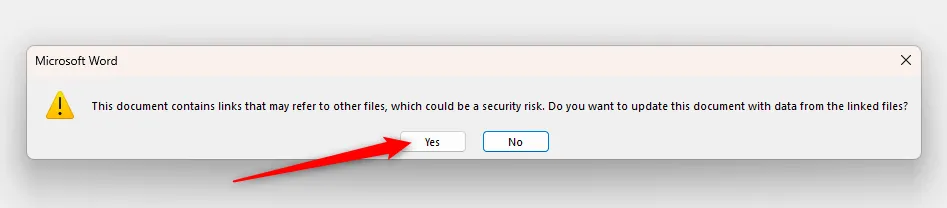 Thông báo của Microsoft Word hỏi người dùng có muốn cập nhật liên kết đến tệp Excel nguồn hay không, với tùy chọn "Yes" được chọn.
Thông báo của Microsoft Word hỏi người dùng có muốn cập nhật liên kết đến tệp Excel nguồn hay không, với tùy chọn "Yes" được chọn.
Khi tiếp tục làm việc trên tài liệu, để đảm bảo bạn có phiên bản bảng Excel mới nhất, hãy chọn bảng đó và nhấn F9 để buộc nó liên kết lại và cập nhật. Bạn cũng có thể nhấp đúp vào bảng trong Word để mở lại tệp Excel tương ứng.
Lưu ý: Nếu bạn thay đổi định dạng, kích thước hoặc các thuộc tính khác của bảng Excel, bạn sẽ cần sao chép lại và dán lại dữ liệu dưới dạng bảng liên kết để thấy các thay đổi được phản ánh trong Word.
Phương Pháp 2: Sao Chép và Dán Đơn Giản (Simple Copying and Pasting)
Cách này trực tiếp hơn nhưng kém linh hoạt hơn. Khi bạn dán bảng vào Word bằng phương pháp này, nó sẽ trở thành một bảng Microsoft Word hoàn toàn độc lập, không còn liên kết với nguồn Excel gốc.
Đầu tiên, chọn dữ liệu gốc trong Excel và nhấn Ctrl+C. Sau đó, chuyển sang Word và nhấn Ctrl+V. Kể từ thời điểm này trở đi, mọi thay đổi định dạng bảng của bạn sẽ phải được thực hiện thông qua các tab “Table Design” (Thiết kế Bảng) và “Table Layout” (Bố cục Bảng) của Word, điều này đưa chúng ta trở lại kịch bản mà chúng ta đang cố gắng tránh – tạo và định dạng bảng trong Word.
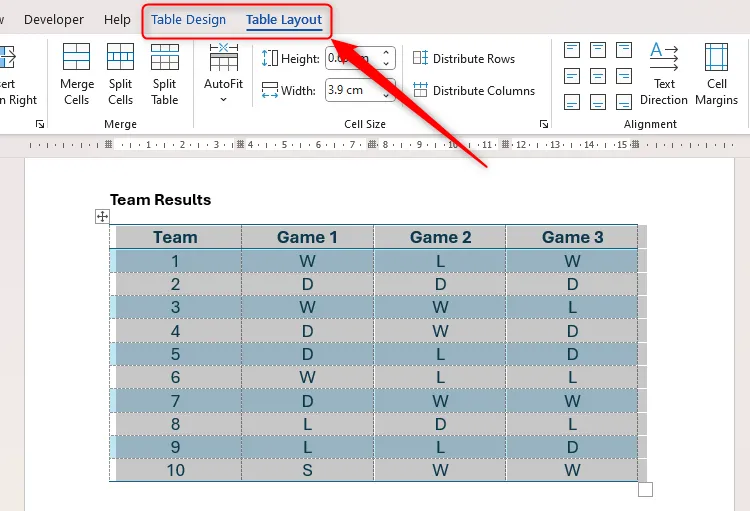 Bảng trong Word đang được chọn, với các tab "Table Design" (Thiết kế Bảng) và "Table Layout" (Bố cục Bảng) được tô sáng để chỉnh sửa.
Bảng trong Word đang được chọn, với các tab "Table Design" (Thiết kế Bảng) và "Table Layout" (Bố cục Bảng) được tô sáng để chỉnh sửa.
Để dán dữ liệu dưới dạng một bảng không có định dạng và khớp với các kiểu văn bản đã được sử dụng trong tài liệu Word của bạn, thay vì nhấn Ctrl+V, hãy nhấp vào Paste (Dán) > Use Destination Styles (Sử dụng Kiểu Đích).
Hơn nữa, bảng của bạn sẽ không còn được liên kết với Excel, vì vậy bạn chỉ giới hạn trong việc sử dụng các chức năng có sẵn trong Word.
Tuy nhiên, lợi ích chính của phương pháp này là bảng hoàn toàn có thể chỉnh sửa được trong Word nếu bạn cần thực hiện các điều chỉnh nhỏ đối với dữ liệu và bạn có thể yên tâm rằng các số liệu sẽ không thay đổi trừ khi bạn sửa đổi chúng thủ công. Bạn cũng có thể thay đổi kích thước bảng mà không phải lo lắng về tỷ lệ hoặc hiện tượng vỡ điểm ảnh.
Excel cũng là nơi bạn có thể biến các bảng thành biểu đồ và định dạng chúng theo ý muốn trước khi dán chúng vào Word bằng các phương pháp tương tự đã nêu trong hướng dẫn này.
Kết Luận
Việc thành thạo cách nhập bảng từ Excel vào Word là một kỹ năng công nghệ cần thiết, giúp bạn tiết kiệm thời gian và tạo ra các tài liệu chuyên nghiệp hơn. Chúng ta đã cùng tìm hiểu lý do tại sao Excel là lựa chọn tối ưu để tạo và quản lý dữ liệu bảng, cũng như hai phương pháp chuyển đổi chính: dán dưới dạng đối tượng liên kết và sao chép/dán đơn giản.
Hãy nhớ rằng, phương pháp dán liên kết phù hợp khi bạn cần bảng trong Word tự động cập nhật theo dữ liệu gốc của Excel. Ngược lại, nếu dữ liệu đã cố định và bạn muốn một bảng độc lập, dễ dàng chỉnh sửa trực tiếp trong Word mà không cần quan tâm đến nguồn Excel, phương pháp sao chép/dán đơn giản sẽ là lựa chọn phù hợp.
Dù bạn chọn phương pháp nào, việc áp dụng đúng kỹ thuật sẽ nâng cao đáng kể hiệu quả công việc của bạn. Hãy thử nghiệm và áp dụng các thủ thuật này vào các dự án của mình. Đừng quên chia sẻ kinh nghiệm của bạn về việc quản lý bảng biểu trong Word và Excel tại phần bình luận bên dưới nhé!